
安卓系统apn设置,畅享移动生活
时间:2025-03-09 来源:网络 人气:
亲爱的安卓手机用户们,你是否曾为手机无法顺利上网而烦恼?别急,今天就来给你揭秘安卓系统APN设置的奥秘,让你的手机上网速度飞起来!
一、APN是什么鬼?
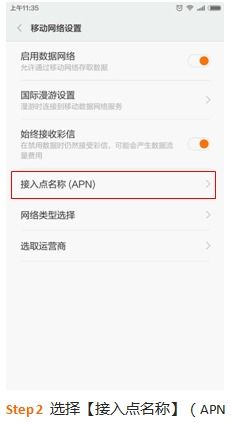
别急,让我来给你解释一下。APN,全称是接入点名称,它就像是手机上网的“门牌号”,告诉手机该通过哪个“门”去连接互联网。简单来说,就是设置对了APN,你的手机才能顺利上网哦!
二、APN设置的重要性

这可是个大问题!如果你没有正确设置APN,手机可能连不上网,或者上网速度超级慢。所以,正确设置APN可是至关重要的!
三、APN设置步骤大揭秘
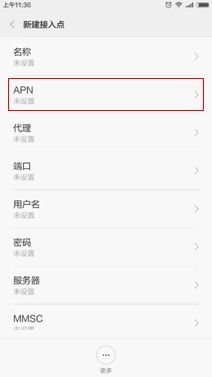
别担心,设置APN其实很简单,跟着我一步步来,保证你轻松搞定!
1. 打开设置:首先,找到手机上的“设置”图标,点开它。
2. 进入移动网络设置:在设置菜单里,找到“移动网络”或者“无线和网络”,点击进入。
3. 进入APN设置:在移动网络设置里,找到“接入点名称”或者“APN”,点击进入。
4. 添加新的APN设置:在这个页面,你会看到当前已经设置的APN,如果你需要添加新的APN,就点击“添加”或者“新建接入点”。
5. 输入APN信息:在这里,你需要输入一些信息来连接到移动网络。这些信息通常可以从你的移动网络提供商处获得。以下是一些你可能需要输入的信息:
- 名称:你的APN名称,可以随意填写。
- APN:你的访问点名称,这个很重要,一定要填写正确。
- 代理:如果你的移动网络提供商要求你使用代理,你需要输入代理地址和端口号。
- 用户名和密码:如果你需要验证你的移动网络连接,你需要输入你的用户名和密码。
- MCC(移动国家代码)和MNC(移动网络代码):这些代码通常可以从你的移动网络提供商处获得。
6. 保存APN设置:完成所有信息输入后,点击“保存”或者“确定”,APN设置就完成了!
四、APN设置常见问题解答
我知道你们还有很多疑问,下面就来解答一下:
Q1:为什么我的手机连不上网?
A1:可能是APN设置错误,赶紧按照上面的步骤重新设置一下。
Q2:APN设置后还需要重启手机吗?
A2:不一定,有些手机设置后立即生效,有些则需要重启手机。
Q3:APN设置后上网速度还是慢怎么办?
A3:检查一下你的网络套餐,或者联系你的移动网络提供商。
五、APN设置小技巧
还有一些小技巧可以让你设置APN更加轻松:
- 在设置APN之前,最好先关闭WIFI,以免出现冲突。
- 如果不确定APN信息,可以联系你的移动网络提供商获取。
- 在设置APN时,注意核对信息,避免输入错误。
亲爱的安卓手机用户们,现在你掌握了APN设置的奥秘,是不是觉得上网变得更加轻松愉快了呢?赶紧动手设置一下吧,让你的手机上网速度飞起来!
相关推荐
教程资讯
系统教程排行













